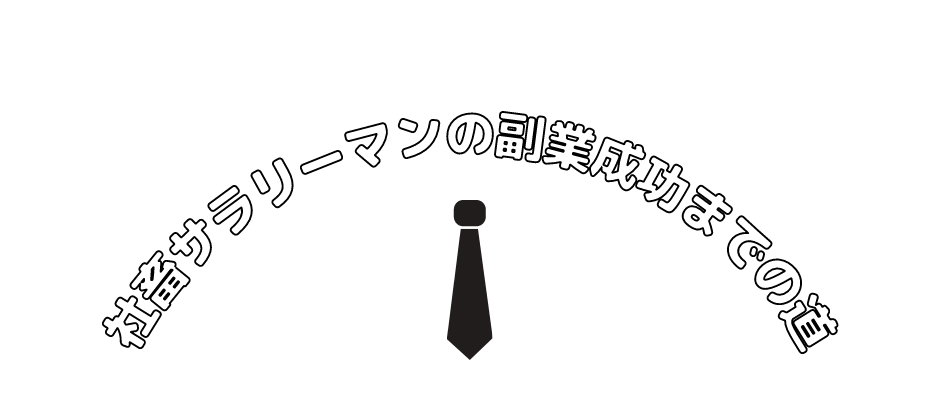U-NEXTの解約でお悩みの方向けに、わかりやすくU-NEXTの解約について解説したいと思います。
こんな方におすすめ
- U-NEXTの解約・退会方法が分からない
- U-NEXTの解約でなにが出来なくなる?
- U-NEXTでの解約と退会の違いについて
- 解約後のU-NEXTのポイントはどうなる?
- 解約後の購入映画や書籍はどうなる?
- 解約が出来ているか不安なので、確認したい

U-NEXTの解約と退会の違いについて
U-NEXTの解約と退会の違い
U-NEXTでは、解約と退会では、サービス停止に違いがあります。目的に合わせた解約と退会の手続きをしましょう。
U-NEXTの解約とは
①月額利用料の停止
②解約後すぐに見放題動画作品は、見れなくなる。(レンタル作品は、購入すれば、見られる)
③解約後すぐに読み放題の書籍が見れなくなる。(有料書籍は、購入すれば、見られる)
④U-NEXTのポイントは利用できる。
⑤U-NEXTのアカウントは削除されずに残る(なので月額サービスの再加入が楽です)
U-NEXTの退会とは
①月額の利用料の停止
②すべての動画が見れなくなる。
③すべての書籍が見れなくなる。(購入していた書籍も見れません)
④U-NEXTのポイントが利用できなくなる。
⑤U-NEXTのアカウントが削除される(U-NEXT利用するには、再登録が必要)
U-NEXTの解約・退会どっちをすればいい?おすすめする人
解約と退会の違いについて、上記の内容で紹介しました。ではどんな人が解約と退会におすすめかを解説します。
解約すべきか退会すべきかお悩みの方は参考にしてみてください。
解約をおすすめする人
①再びU-NEXTを利用する可能性がある人
②U-NEXTのポイントが残っていて、使い切りたい人
③月額利用料だけ停止出来ればいい。U-NEXTにアカウント情報が残っても問題がない人
④購入した書籍や動画、レンタル動画が利用できなくなるのは、困る人
再びU-NEXTを利用する可能性がある人
一時的にU-NEXTの利用を停止したいだけ、再度月額利用を利用したい人は、U-NEXTにログインして、適当に動画見放題の動画を再生すれば、月額プランの登録が必要です。と表示されます。そこから『次へ』を押すと、登録フォームに移動しますので、『申し込む』を押すだけですぐ再登録が可能なので、簡単です。
U-NEXTのポイントが残っていて、使い切りたい人
U-NEXTのポイントは、書籍の購入、動画のレンタルや購入などに利用可能です。解約時点では、ポイントはまだ使用できますので、
残ったポイントを使用したい人は、解約のみをおすすめします。
ポイントには、期限がありますので、解約後は気をつけましょう。
ポイント有効期限:90日間
チャージしたポイント:180日間
ポイントの有効期限の確認方法は、メニュ→アカウント→最上部に直近に失効するポイントの有効期限から確認が可能です。
月額利用料だけ停止出来ればいい。U-NEXTにアカウント情報が残っても問題がない人
月額利用料だけ停止出来ればいい。アカウントを残して不安でなければ、解約のみをおすすめします。
購入した書籍や動画、レンタル動画が利用できなくなるのは、困る人
解約しただけであれば、購入した書籍や動画、レンタル動画はいつでも利用可能です。
それに購入したものであれば、有効期限もありませんので、いつまでも利用可能です。
レンタル動画に関しては、期限がありますので注意してください。
退会すると購入した書籍や動画が見れなくなりますので、利用できなくなるのが困る人は、解約のみをおすすめします。
退会をおすすめする人
①U-NEXTのサービスを今後利用する事がない人
②退会をしてU-NEXTのアカウント削除したい人(個人情報を残しておきたくない人)
③再度利用する時は、ログイン情報を忘れてしまうため、再ログインではなく、再度新規登録からしたい人
U-NEXTのサービスを今後利用する事がない人
退会をしてしまうとすべてのサービスが使用できなくなります。
動画、書籍の見放題作品や購入した動画、書籍の利用が出来なくなります。
退会してしまうと購入した作品も消えてしまいますので、再度登録しても戻りません。
残っていたポイントも抹消されてしまいます。
なので、本当に今後利用しない人には、退会でいいと思いますが。。
個人的には、退会までする必要はないかと思います。。
退会をしてU-NEXTのアカウント削除したい人
退会をするとU-NEXTでのアカウント情報が削除されます。利用をしないのに、個人情報をネット上に残しておきたくない人は、
退会をおすすめします。
再度利用する時は、ログイン情報を忘れてしまうため、再ログインではなく、再度新規登録からしたい人
解約をして数年後に再度利用をしようとした時、ログイン情報を忘れると思います。
アカウント情報が残っているのも忘れて、新規登録しようとする方もいるかと思います。その際、すでに登録されている
メールアドレスだとエラーになったり、IDやパスワードの確認からやる羽目になります。登録したメールアドレスも忘れてしまった
ら、登録していない新規メールアドレスで登録しないといけないなど、手間がかかるので、退会をして、再度利用する時は新規登録を
することをおすすめします。
U-NEXTの解約と退会する際の注意事項
注意
①U-NEXTアプリからは解約・退会手続きはできない
②月の途中で解約・退会しても日割り計算はない
③解約した時点で、見放題作品は見れなくなる
④退会をすると、購入した書籍や動画作品、残ったポイントが利用できなくなる
⑤解約するだけなら、U-NEXTにアカウント情報は残る
⑥退会をするには、まずは解約をしてから
⑦契約内容の確認・変更は親アカウントからしかできない
⑧退会して再度登録しても無料期間はつかない
U-NEXTの解約 方法と手順
携帯電話からの解約
step
1U-NEXT公式ホームページへアクセス
step
2メニュー1番下の『設定・サポート』を選択
step
3下にある、お客様サポートの覧にある『契約内容の確認・変更』を選択
step
4解約前のご案内が表示されるので、問題がなければ『次へ』を選択
step
5解約前のアンケートへのお願い(任意です)解約前の注意事項に同意するに『チェック』したら『解約する』を選択
step
6解約手続き完了と表示されれば解約完了です
パソコンからの解約
step
1U-NEXT公式ホームページへアクセス
step
2メニュー1番下の『設定・サポート』を選択
step
3下にある、お客様サポートの覧にある『契約内容の確認・変更』を選択
step
4解約しても問題ない方は、『解約はこちら』を選択
step
5解約前のご案内を確認し、問題がなければ、『次へ』を選択
step
6解約時の注意事項を確認し、同意するに『チェック』をいれ、『解約する』を選択
step
7解約手続き完了と表示されれば解約完了です
U-NEXTの退会 方法と手順
携帯電話からの退会
step
1U-NEXT公式ホームページへアクセス
step
2メニュー1番下の『設定・サポート』を選択
step
3下にある、お客様サポートの覧にある『契約内容の確認・変更』を選択
step
4登録解除の覧にある『こちら』を選択
step
5退会時の注意事項の内容を確認して、すべてのチェックボックスに『チェック』をつけ、『退会する』を選択
step
6U-NEXTの退会の画面で本当に退会してよろしいですか?で『はい』を選択
step
7退会手続きが完了しましたが表示されれば、退会完了です
パソコンからの退会
step
1U-NEXT公式ホームページへアクセス
step
2メニュー1番下の『設定・サポート』を選択
step
3下にある、お客様サポートの覧にある『契約内容の確認・変更』を選択
step
4登録解除の覧にある『こちら』を選択
step
5退会時の注意事項の内容を確認して、すべてのチェックボックスに『チェック』をつけ、『退会する』を選択
step
6U-NEXTの退会の画面で本当に退会してよろしいですか?で『はい』を選択
step
7退会手続きが完了しましたが表示されれば、退会完了です
U-NEXTを解約・退会をされた方におすすめ記事をどうぞ ※他にも動画配信サービスはあります。